
はてな
- Razer(レイザー)のキーボードが欲しいけどどれがいいか分からない!
- 自分の要望に合ったキーボードを見つけたい!
という方に向けて、Razer(レイザー)のキーボードの特徴や選び方から
おすすめ製品まで詳しくご紹介します。
仕事用に使えるものから、プライベート用やゲーム用としてつかえるものまで
幅広く紹介しますので、是非最後までご覧ください!
Razer(レイザー)とは?

Razerはアメリカに本社を置くゲーミングデバイスメーカー。
1998年にカリフォルニア州でRazerのブランドを立ち上げ、現在に至るまで
多くのゲーマーから愛用されるデバイスを販売し続けています。
PCやPS4、PS5などのコンシューマー機向けデバイス、モバイルデバイスまで
取り扱っている製品は幅広く、どれもゲーマーの要望に応えてくれる製品ばかりです。
Razer(レイザー)キーボードの特徴

Razer(レイザー)のキーボードは他のキーボードに比べ、3つの特徴があります。
それぞれ見ていきましょう!
独自のキースイッチ設計

Razer製のゲーミングキーボードは多種多様な独自のキースイッチ設計を採用。
耐久性や静音性はもちろんのこと、打鍵感や反応性まで細かく選べるのが魅力です。
ポイント
Razer(レイザー)のキーボードはどれも耐久性、静音性はバツグン。長時間の在宅勤務やボイスチャットをしながらゲームをプレイしたい方など、様々なニーズに応える商品ばかりです。
独自ソフトウェア「RazerSynapse」で自分好みにカスタマイズ
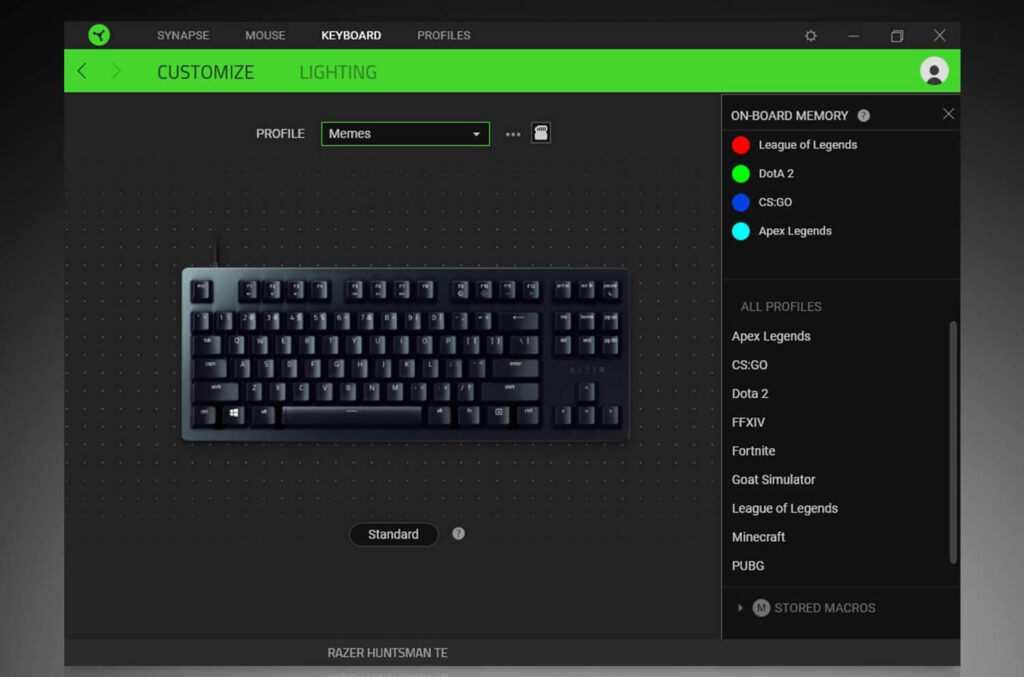
Razer製品を一括管理できる「RazerSynapse」や「Hypershift」を用いれば
キーボードのイルミネーション設定やキーのコマンド設定などを簡単に設定できます。
ポイント
自分に合った設定をキーボードに反映して、自分だけのキーボードに。
さらにゲームごとに設定を保存できるので、色々なゲームをプレイするゲーマーの方にもおすすめです。
「Razer Chromaライティング」で自分だけのイルミネーションを実現

Razer(レイザー)キーボードは、デザイン性が高いことも人気の秘訣。
「Razer Chromaライティング」は、1,680万色の表現が可能な
イルミネーションバックライトを自分好みの色に設定できます。
華やかな見た目にこだわりたい方、周辺機器をイルミネーション対応商品で
揃えたい方は是非チェックしてみて下さい。
発光機能をオフにできるの?
発光機能をオフにすることも可能です。
「光らない製品が欲しい!」という方も安心して製品を購入できますよ。
参考
光らないように設定するには、「RazerSynapse」で発光機能をオフにするだけ。
カンタン操作でオフにできます。
Razer(レイザー)キーボード おすすめの選び方

キーボードを選ぶには、「反応性」、「静音性」、「打鍵感」の3つから
選択する選び方がおすすめ。
Razer(レイザー)のキーボードは豊富な選択肢があるので、
自分の要望に合ったキーボードを選んでみましょう!
Razer(レイザー)おすすめのキーボードの選び方
それぞれ解説していきます!
しっかりした打鍵感が味わえる「グリーンスイッチ」

Razer製品の中でも定番の人気商品であるグリーンスイッチ。
タイピングを行う方で、心地よいクリック音と打鍵感を味わいたいならコレ。
ポイント
キーを押すとカチッと音が鳴り、心地よい打鍵感も相まってしっかりした操作感と満足感を味わえます。
タイピング向けの製品で、在宅勤務などの仕事用に向いています。
ただし静音性は低いので、ボイスチャット使用時はノイズになってしまうことも。
激しい操作になってしまう方には不向きな製品です。
操作性と静音性のバランスが良い「オレンジスイッチ」

静音性を保ちつつ、素早い操作にも反応してくれる
ゲーミングキーボードが欲しいなら「オレンジスイッチ」がおすすめです。
ポイント
グリーンスイッチよりも静音性を重視した設計になっており、いわゆる「茶軸」と呼ばれる他のメーカーの商品よりも、反応速度が速いのが特徴です。
ボイスチャットなどでより静音性にこだわりたいなら、
次にご紹介する「イエロースイッチ」もおすすめです。
高い反応性と静音性を両立したいなら「イエロースイッチ」

「イエロースイッチ」はRazer製ゲーミングキーボードの中で
最も反応速度と静音性に優れている製品です。
ポイント
キーストロークが1.2mmと他のスイッチに比べてかなり浅く、反応速度の速さ、静音性の高さが魅力の製品です。
「グリーンスイッチ」や「オレンジスイッチ」よりも静音性が高いので、ボイスチャットを使用しながら仕事をする方は勿論、FPSやMMOをプレイしたい方にもおすすめです。
ただし、イエロースイッチの打鍵感や打鍵音はかなり独特。
価格も他のものより高めになってしまう点はご注意ください。
高い反応性と耐久性で選ぶなら「オプティカルスイッチ」

「オプティカルスイッチ」は光学式センサーを利用した特殊なメカニカルスイッチで、
高い耐久性と反応性を両立させた製品です。
ポイント
光学式センサーを採用しているため、耐クリック回数はなんと最大1億回。
高耐久性と高い反応性を持ったキーボードが欲しいなら「Opto-Mechanicalスイッチ」が最適です。
ただし打鍵が浅くても反応してしまうため、軽く触れたつもりが
入力してしまう点がありますのでやや慣れと注意が必要。
高い反応性と耐久性を求めている方におすすめの製品です。
柔らかな打鍵感で選ぶなら「Razerメカ・メンブレン」

多くのデスクトップPCで採用されているメンブレン式と、メカニカル式両方の操作感を
両立させたのが「メカ・メンブレン」。
ポイント
メンブレンのやわらかさとメカニカルならではのカチッとした操作感を味わうことが出来ます。
初めてゲーミングキーボードに触れるけど、今までの使用感を大事にしたいという方におすすめです。
またメンブレン特有のやわらかい操作感が求めている方にもおすすめできる製品です。
クリック感や反応性を自分で調整!「アナログオプティカルスイッチ」
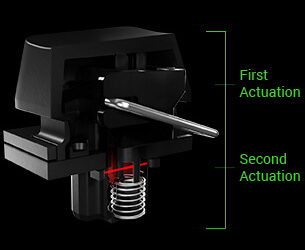
「アナログオプティカルスイッチ」は、キーストロークの長さとキーの重さ、
反応性を変更することが出来る画期的なスイッチです。
さらに、WASDをアナログスティック化も可能!
ポイント
キーのストロークの長さとキーの重さ、反応性は3段階で設定可能。FPS用に反応性を高めたり、タイピング用にしっかりしたクリック感を出すことも出来ます。
さらに、キーの押し込み具合で操作を最大2種類に分けることも可能。
例えば浅く押すことで手榴弾を構え、深く押し込むことで手榴弾を投げるという動作も可能に。
MMOでは浅く押してポップクールダウン、深く押し込むことでスキルのキャストができます。
さらに、WASDをアナログスティック化することで、まるでパッドのような操作感も実現できます。
キーストロークや重さ、反応性を3段階に変更できるだけでなく、
1つのキーで2つの動作もできる画期的なキーボードです。
機能が豊富な分、他のキーボードよりお高いのでお気を付けください。
Razer(レイザー)キーボード おすすめ製品
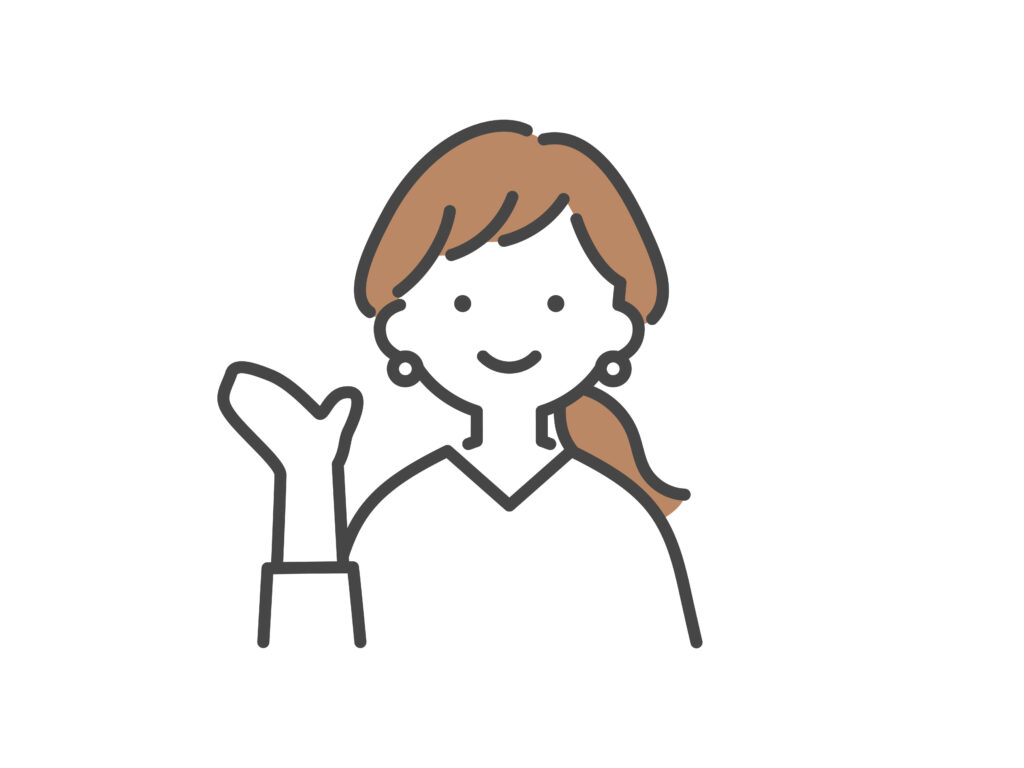
ここからは、Razer(レイザー)でおすすめのキーボードを紹介していきます。
Razer オススメキーボード一覧
それぞれ見ていきましょう!
レイザー製品を始めて購入するならこれ!「BLACKWIDOW V3 TENKEYLESS」

「グリーンスイッチ」と「イエロースイッチ」の2種類から選べる標準的なキーボードです。
ポイント
軽くて丈夫なアルミ製のフレームを採用しており、耐クリック回数はなんと8,000 万回。すっきりとしたマット仕上げになっているので、高級感も〇。
キー内部に安定感を高めるためのデュアルサイドウォールを搭載していて安定性もバツグンです。
長押しによるコマンド操作にも対応しているので、MMOやMOBAをプレイしている方におすすめ。
またケーブルを収納できる溝があり、どの方向にも引き出せるので
デスクの整理にも一役買ってくれます。
非常に扱いやすい製品ですが、価格が9千円ほどと少し高いのがネック。
ただしゲーミングキーボード入門としては非常に扱いやすく、耐久性も高いので
長く使うならオススメのキーボードです。
打鍵感にこだわりたいならグリーンスイッチ!
静音性バツグン!イエロースイッチ
高い静音性で仕事でもプライベートでも活躍!「Razer BlackWidow Lite JP」

高い静音性と反応性が魅力的な「オレンジスイッチ」を採用したキーボードです。
ポイント
操作しやすく、静音性も高いので仕事用としても十分使えるキーボードとなっています。
Oリングが付属しており、使用することで更に静音性を高めることも可能。また耐クリック回数8,000 万回と耐久性もバッチリ。
マクロやショートカット設定をカンタン設定できるだけでなく、誤入力を防ぐアンチゴースト機能も搭載。仕事とプライベートどちらでも使いやすいキーボードです。
グリーンスイッチやイエロースイッチよりも2,000円ほどお高い1万円前後の
お値段となっていますが、耐久性も高いためコストパフォーマンスも良いキーボードです。
防滴仕様でジュースをこぼしても安心!「Razer Cynosa V2」

メンブレン式を採用したゲーミングキーボードです。
ポイント
耐久性と防滴性に優れており、飲み物をこぼしても問題なく動きます。この防滴性を利用して簡単な水洗いも可能。メンテナンス性が高い製品です。
キーのカスタマイズはもちろん、専用メディアキーも標準装備。音量調整や再生、停止などもワンボタンで操作可能です。
さらに、フォートナイトやApex Legendsなど、150以上の Chroma 対応タイトルには専用のゲーム連動ライティングを用意。演出にもこだわりたい方にオススメ。
メンブレン方式なので静音性、操作性が高く、更に防滴仕様も相まって
メンテナンス性バツグンなのが魅力の一つ。
さらにゲーミングキーボードらしいライティングも楽しめるのに、
お値段が7千円ほどと非常にリーズナブル。
初めてゲーミングキーボードを購入する方におすすめのキーボードです。
高い耐久性と反応性でコスパ最強!「Huntsman Tournament Edition」

光学式センサーによって動作する「リニア オプティカルスイッチ」を採用した
ゲーミングキーボードです。
ポイント
対クリック回数はなんと1億回。反応速度もRazer製品の中で高水準となっており高い耐久性と反応性を両立させたコストパフォーマンスの高い製品になっています。
「Razer リニア・オプティカルスイッチ」は、従来のメカニカルスイッチより動作点を15~30%短縮し、信号処理遅延ゼロを実現。操作遅延に悩まされることなくゲームをプレイ可能!
さらにオンボードメモリを内蔵しており、キーボードの設定をキーボード自身が記憶。
別のPCやPS4で操作する際も、操作性を損なわずにプレイできます。
競技シーンで活躍したい方、緻密な操作が必要とされるゲームをプレイする方におすすめです。
価格は1万7千円とお高いですが、高いコストパフォーマンスでお値段以上の働きをしてくれます。
腱鞘炎が気になる方におすすめ!「BlackWidow V3」

「グリーンスイッチ」と「イエロースイッチ」の2種類から選べるキーボードです。
ポイント
このキーボードの特徴は何といっても「エルゴノミック リストレスト」と呼ばれるクッション。
手首にかかる圧力を和らげるように配置でき、長時間のゲームプレイでも疲れにくいキーボードです。
またマルチファンクション ローラーホイールとメディアキーを搭載。
音楽の停止、再生、スキップだけでなく、明るさなどのあらゆる要素をカンタン操作で調整可能です。
他のキーボードに比べすこし大きいですが、専用クッションを購入する手間が省くことが可能。
お値段もクッションが付いて1万2千円ほどとそこそこ。
腱鞘炎に気を付けたい方には特におすすめのキーボードです。
しっかりしたクリック感が味わえるグリーンスイッチ
高い静音性でボイスチャットも快適!イエロースイッチ
高いカスタマイズ性で自分だけのキーボードに!「Razer Huntsman V2 Analog」

キーの押し込み具合や、反応性をカスタマイズできる
「アナログオプティカルスイッチ」を採用したキーボードです。
ポイント
このキーボードの特徴は何といってもキーの押し込み具合や重さ、反応性をカスタマイズできる点。
反応性、キーの押し込み具合、重さを3段階に設定でき、さらにWASDをアナログスティック化することも可能です。
また、キーの押し込みで2つの操作を設定できます。
例えばFPSでは浅く押すことで手榴弾を構え、深く押し込むことで手榴弾を投げるという動作が可能。
MMOでは浅く押してポップクールダウン、深く押し込むことでスキルのキャストができます。
「BlackWidow V3」と同じくクッションが標準装備されています。
扱いは難しいですが、非常に多彩な機能を備えたキーボードです。
複雑なスイッチを採用していることもあり、お値段は3万3千円と非常に高額。
最新技術を試してみたいというリッチな方におすすめです。
最後に

今回はRazer(レイザー)キーボードの特徴からおすすめの選び方、おすすめキーボードを紹介しました。
いかがでしたでしょうか。
文字を入力するだけの機器かと思いきや、PCの音量調節も出来たりと
実は多彩な機能を持ったキーボードも多く存在します。
この記事を参考に、ご要望に沿ったキーボードが見つかれば幸いです。
もう一度キーボードおすすめ一覧をご覧になりたい場合はコチラをクリック
他にもおすすめのPC周辺機器を紹介していますので、
是非チェックしてみて下さいね!
-

モンハンに最適!おすすめ周辺機器を紹介!
サンブレイクに合わせてSteam版でモンハンライズを始めた方、 サンブレイクをこれから始める方必見! 準備しておくと便利な周辺機器5つを紹介します! これでゲーム環境を改善しましょう! モンハンを快適 ...




